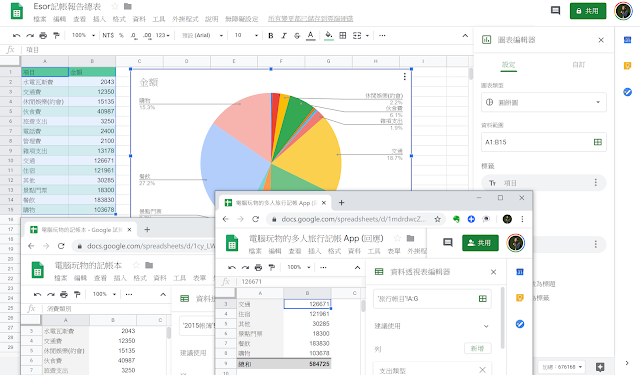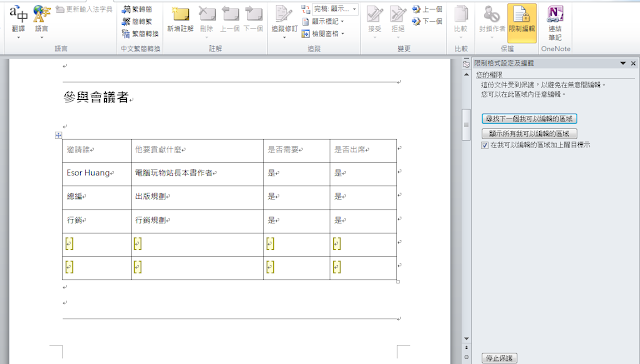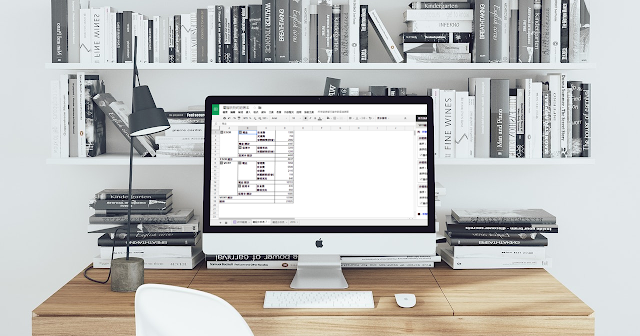Google 試算表儲存格變身進度條,追蹤任務完成度、習慣養成、記帳預算
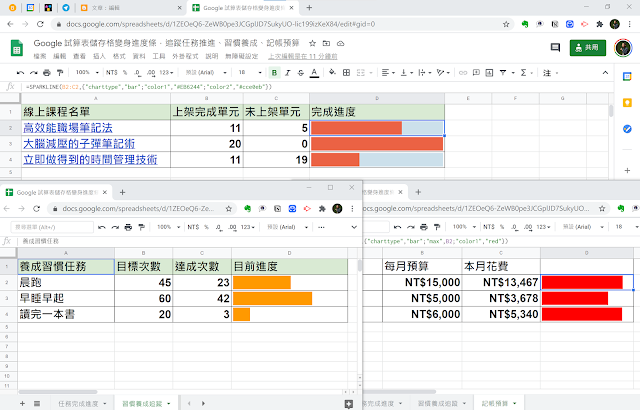
上週整理了最近在 企業內訓課程 中分享的:「 Google 試算表 13 個效率翻倍的表格整理工作技巧 」,有讀者來信問了一個她的需求: 「我用 Google 試算表整理許多正在進行中的任務, 想要用一個簡單、易看的方式,在儲存格中,畫出每一個任務目前的完成度進度條,可以做到嗎? 」 這個需求,在 Google 試算表中可以利用「 SPARKLINE 」這個函式來設計完成。
由 Esor 撰寫的雲端辦公室、數位筆記、時間管理等讓人生更美好工作方法